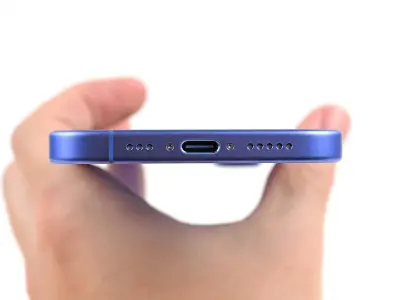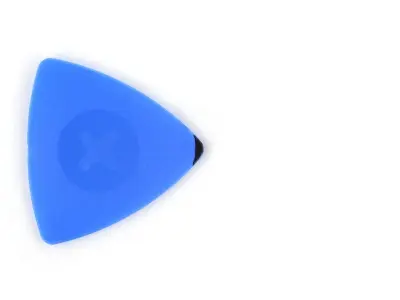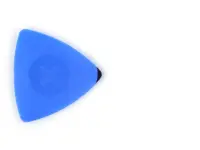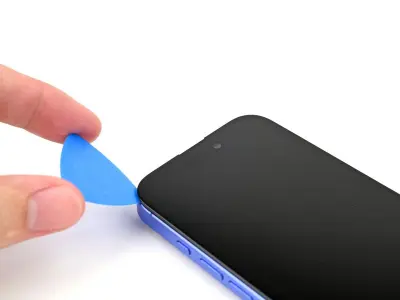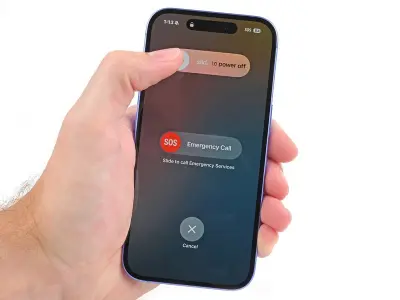
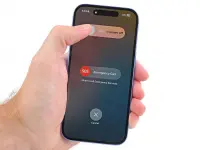

Разрядите батарею телефона ниже 25%, так как заряженная литий-ионная батарея представляет потенциальную опасность.
Отключите все кабели от телефона.
Удерживайте кнопку питания и одну из кнопок громкости, затем проведите пальцем, чтобы выключить телефон.